
扮家家云渲染 V2.1.3.8 绿色免费版下载[安全工具]
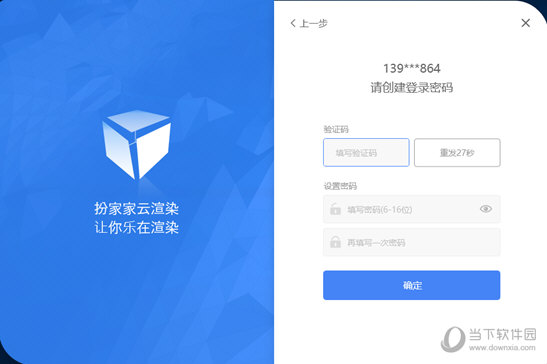
- 运行环境:
软件语言:简体中文
软件类型:安全软件 - 安全工具
授权方式:免费
推荐星级:
官方主页:www.233122.com
图片预览: 【一键转帖到论坛】
【一键转帖到论坛】
插件情况:
解压密码:www.xiamiku.com
软件大小:5.00 MB
更新时间:2020-05-04 02:04:00
下载统计:载入数据 ...
赞助商链接
本软件是由七道奇为您精心收集,来源于网络转载,软件收录的是官方版,软件版权归软件作者所有,本站不对其观点以及内容做任何评价,请读者自行判断,以下是其具体内容:
扮家家云渲染是一个扮家家开发和发行的3Dmax辅助渲染应用,它依靠CPU进行渲染,针对3Dmax渲染的提交、自助渲染,让3D设计人员更加轻松急速渲染,平台还提供192线程渲染套餐,速度比96线程快到一倍,由需要的用户赶快下载吧。
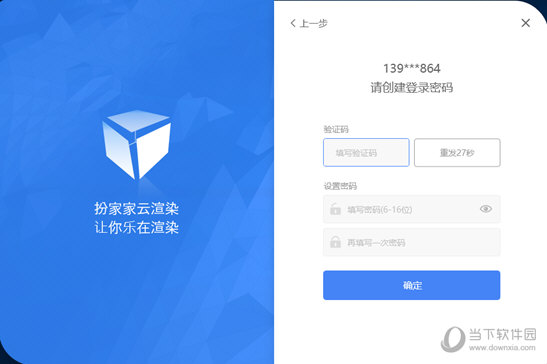
3Dmax的渲染主要是靠CPU进行渲染工作,渲染时候CPU会全占满100%,普通的电脑只有双核四线程或者四核八线程,在渲染图的时候只有4个或者8个格子,这样的速度远远满足不了出图的需求,所以用户通过我们的扮家家云渲染的超级电脑进行这个渲染动作,我们扮家家云渲染的超级电脑一组机器就有96个格子,是普通电脑线程数的24或者12倍,在渲染的时候杠杠的,渲染速度非常快,简单来说就是一台I7的电脑要用8小时渲染的效果图,用云渲染96线程只要1小时就可以交货,可想而知云渲染是为计算行业提供飞速的发展。
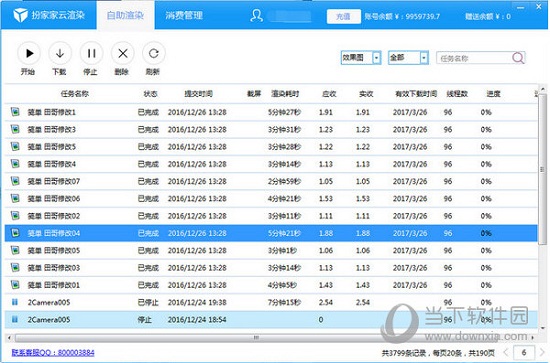
【功能特色】
一键上传任务智能渲染
可多任务文件同时渲染
定时智能提醒渲染时间
智能清除流行病毒文件
消费记录清晰一目了然
多渠道支持充值方式
【常见问题】
1.两个账号上的余额能互转吗?
每个账号的消费和充值都是独立的,不能够互转。
2.赠送金额的钱怎么才能使用?
账户余额上的金额用完会自动扣取赠送金额的
3.同一个云渲染账号能同时在多台电脑登录吗?
可以。每个客户端会自动显示当前所有任务状态信息。
4.提交渲染后客户端可以关机吗?提交了渲染,我3D可以关吗?
提交任务后显示打包状态,就可以关闭MAX 。上传完毕,可以关机。会自动渲染的。
5.打开客户端提示“与服务器连接失败”

解决方法:
①.可能是由于客户端旧版,请卸载旧版本,下载最新版本重新安装。
②.可能是网络问题,可以打开电脑的“命令提示符”输入“netsh winsock reset”然后回车,系统提示重启,重启电脑后再尝试登陆。
6.客户端打包要多久,怎么没有进度?
打包时间根据您的文件大小来确定,一般打包时间不超过15分钟。
如果打包有进度的话,是正常打包中的。打包进度显示“/”的,需要重新提交。
7.文字渲染丢失?
8.安装后3dmax打开没有扮家家选项或显示缺少。
打开3dmax后点击扮家家选项显示。缺少:发布任务扮家家
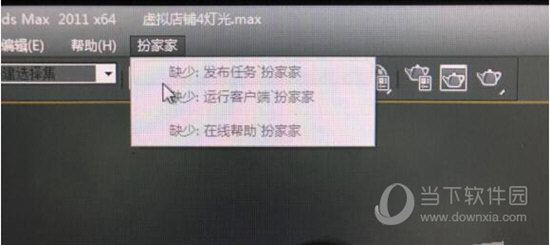
解决办法:
①.您可以先退出3dmax,然后点击客户端右上角的齿轮图标,进入系统设置,点击“安装插件”直接点击自动安装。等待安装完毕重新打开3dmax。
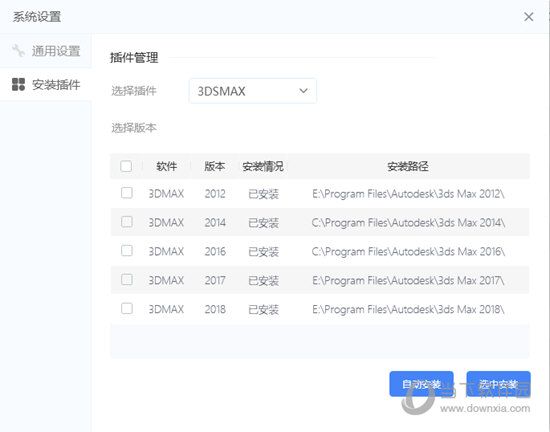
②.检查3dmax的启用脚本是否有勾上,没有的话勾上然后重新打开3dmax。

9.打开3dmax后扮家家选项乱码
解决方法:
①、 单击“Customize”菜单 -> “Preferences”菜单项,在弹出的“Preference Settings”对话框里选择“Files”选项卡。
②、在出现的如下图所示的“Preference Settings”对话框中,单击“Default Language”下拉列表框,选择“Chinese”
③、重启3ds Max。
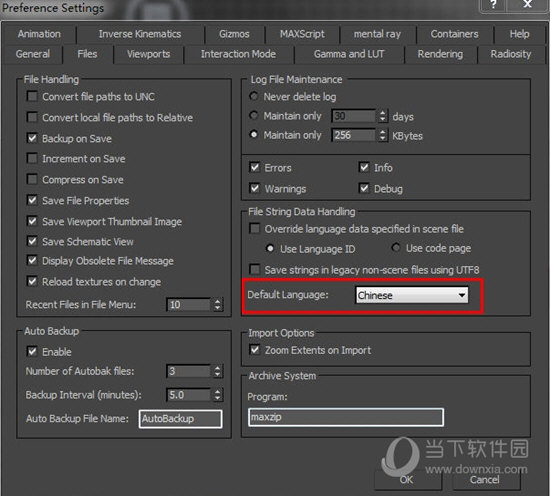
【更新日志】
修改用户等级特权说明
【下载地址】
扮家家云渲染 V2.1.3.8 官方版
以上是“扮家家云渲染 V2.1.3.8 绿色免费版下载[安全工具] ”的内容,如果你对以上该软件感兴趣,你可以看看 七道奇为您推荐以下软件:
